رفع مشکل عدم ورود به پیشخوان وردپرس

رفع مشکل عدم ورود به پیشخوان وردپرس✅100 درصد تضمینی😜
سلام به همراهان همیشگی وبسایت آکادمی ساسان درویشپور😍
همنطور که میدونید وردپرس یکی از معروفترین و قدرتمندترین سیستمهای مدیریت محتوا (CMS) بر روی وب است و به عنوان ابزاری بسیار محبوب برای ایجاد و مدیریت وبسایتها شناخته میشود.
اما گاهی اوقات کاربران با یک مشکل متداول و ناراحتکننده روبرو میشوند که آن ناتوانی از ورود به پیشخوان وردپرس یا به عبارتی “wp-admin” است.
این مشکل ممکن است بسیار اذیتکننده باشد و باعث برهم ریختگی ذهنی کاربران میشود.
عدم دسترسی به پیشخوان وردپرس میتواند به دلایل مختلفی اتفاق بیافتد، از جمله مسائل فنی، تداخل افزونهها یا قالبها، فراموشی رمز عبور، یا حتی مشکلات در مرورگر.
اما خوشبختانه، معمولاً این مشکلات قابل حل هستند و با دنبال کردن راهحلهای مناسب میتوانید به راحتی به پیشخوان وردپرس دسترسی پیدا کنید.
در این مقاله، به بررسی دقیق تر دلایل عدم ورود به پیشخوان وردپرس و راهحلهای متنوع برای این مشکل میپردازیم.
هدف اصلی ما این است که به شما راهنمایی کاملی ارائه دهیم تا بتوانید این مشکل را خودتان حل کرده و به مدیریت وبسایت خود با آرامش ادامه دهید.
امروز قرار است ، به تحلیل علت های شایع این مشکل بپردازیم و روشهای مختلف رفع آن را معرفی میکنیم. همچنین، نکات امنیتی مهمی را که باید در نظر داشته باشید و نگهداری منظم برای جلوگیری از این مشکل در آینده را بررسی میکنیم.
اگر شما یکی از کسانی هستید که با این مشکل روبرو شدهاید یا به دنبال راهحلهایی برای رفع آن هستید، ما شما را در این سفر به رفع مشکل عدم ورود به پیشخوان وردپرس همراهی میکنیم.
بیایید با هم به بررسی این مشکلات و راهحلهای آن بپردازیم تا شما بتوانید به بهترین نحو از وردپرس خود استفاده کنید و تجربه مدیریت وبسایت خود را بهبود ببخشید.
چگونه مشکل عدم ورود به پیشخوان وردپرس را رفع کنیم؟
مشکل عدم ورود به پیشخوان وردپرس ممکن است از دلایل مختلفی ناشی شود. در ادامه، به شش روش اصلی برای رفع این مشکل پرداختهایم.
در ادامه، به شما نشان خواهیم داد که چگونه میتوانید هر یک از موارد فوق را در صورت مواجهه با مشکل عدم ورود به پیشخوان وردپرس، مورد بررسی قرار دهید.
این مراحل ساده را به ترتیب دنبال کنید تا مشکلتان را به راحتی حل کنید.
- حافظه پنهان و کوکیها را پاک کنید.
- رمز عبور را از طریق phpMyAdmin تغییر دهید.
- افزونههای وردپرس را از طریق FTP غیرفعال کنید.
- قالب وردپرس را از طریق FTP غیرفعال کنید.
- مجدد wp-login.php را بارگذاری و آپلود کنید.
- یک فایل جدید ایجاد کنید
- . ممانعت از دسترسی به wp-admin.
اگر در پیشخوان سایتتون با عبارت ” یک خطای مهم در این وبسایت رخ داده است” مواجه شدید و یا میخواید “URL صفحه ورود رو عوض کنید” این مقاله رو بخونین اگر باز هم حل نشد میتونید روی ما حساب کنید.

1.حافظه پنهان و کوکیها را پاک کنید
یکی از روشهای اولیه برای رفع مشکل ورود به پیشخوان وردپرس، پاک کردن حافظه پنهان و کوکیهای مرورگر است. کوکیها قطعههای کوچکی از اطلاعات هستند که توسط وبسایتها برای شناسایی شما و اطلاعات ورود به سایتها استفاده میشوند. برای انجام این کار
گام ۱
در مرورگر خود وارد تنظیمات مرورگر شوید.
گام ۲
به قسمت مربوط به حافظه پنهان و کوکیها بروید.
گام ۳
یک گزینه برای پاکسازی حافظه پنهان و کوکیها انتخاب کرده و عملیات پاکسازی را اجرا کنید.
گام ۴
سپس مرورگر خود را بسته و دوباره باز کنید.
حالا میتوانید به صفحه ورود به وردپرس دسترسی پیدا کنید. این کار معمولاً مشکلات سادهتر را حل میکند.

2. تغییر رمز عبور از طریق phpMyAdmin
در صورتی که رمز عبور خود را فراموش کردهاید یا به دلایل دیگری نمیتوانید وارد پیشخوان وردپرس شوید، میتوانید از phpMyAdmin استفاده کرده و رمز عبور خود را تغییر دهید. این مراحل به این صورت هستند:
گام ۱
وارد کنترل پنل هاست خود شوید.
گام ۲
به بخش phpMyAdmin بروید.
گام ۳
دیتابیس مربوط به وبسایت خود را انتخاب کنید.
گام ۴
به جدول کاربران وردپرس دسترسی پیدا کنید (معمولاً با wp_، ولی ممکن است پیشوند متفاوتی داشته باشد).
گام ۵
بر روی ردیف کاربری خود کلیک کنید و گزینه “ویرایش” یا “تغییر” رمز عبور را انتخاب کنید.
گام ۶
یک رمز عبور جدید برای خود انتخاب کنید و مطمئن شوید که از روش تولید رمز عبور امن (مثل استفاده از رمز عبور تصادفی) استفاده میکنید.
گام ۷
تغییرات را ذخیره کنید.
حالا با رمز عبور جدید به وردپرس وارد شوید.

۳. غیرفعال کردن افزونهها از طریق FTP
افزونههای نصب شده در وردپرس ممکن است با ورود به پیشخوان تداخل داشته باشند. برای رفع این مشکل:
گام ۱
از نرمافزار FTP معتبری (مانند FileZilla) استفاده کنید و به هاست وبسایت خود وصل شوید.
گام ۲
به دایرکتوری wp-content/plugins بروید.
گام ۳
نام تمام پوشههای مربوط به افزونهها را تغییر دهید (مثلاً به “نام-پوشه-old”).
گام ۴
حالا تمام افزونهها غیرفعال میشوند. وردپرس دیگر آنها را بارگذاری نمیکند.
گام ۵
وارد پیشخوان وردپرس شوید. اگر مشکل حل شد، بدانید که یکی از افزونهها باعث مشکل بوده است.
گام ۶
افزونهها را به ترتیب دوباره فعال کنید تا افزونه مشکلساز را شناسایی کنید.
۴. غیرفعال کردن قالب وردپرس از طریق FTP
ممکن است قالب وردپرسی که استفاده میکنید با مشکل تداخل داشته باشد. برای رفع این مشکل:
گام ۱
از نرمافزار FTP به هاست وبسایتتان وصل شوید.
گام ۲
به دایرکتوری wp-content/themes بروید.
گام ۳
نام پوشه قالب فعلی خود را تغییر دهید (مثلاً به “نام-پوشه-old”).
گام ۴
وردپرس به طور خودکار به قالب پیشفرض باز میگردد.
گام ۵
وارد پیشخوان وردپرس شوید. اگر مشکل حل شد، ممکن است قالب قبلی باعث مشکل بوده باشد.
در این صورت، باید قالب را بررسی کرده و بهروزرسانی یا تعمیر نمایید.
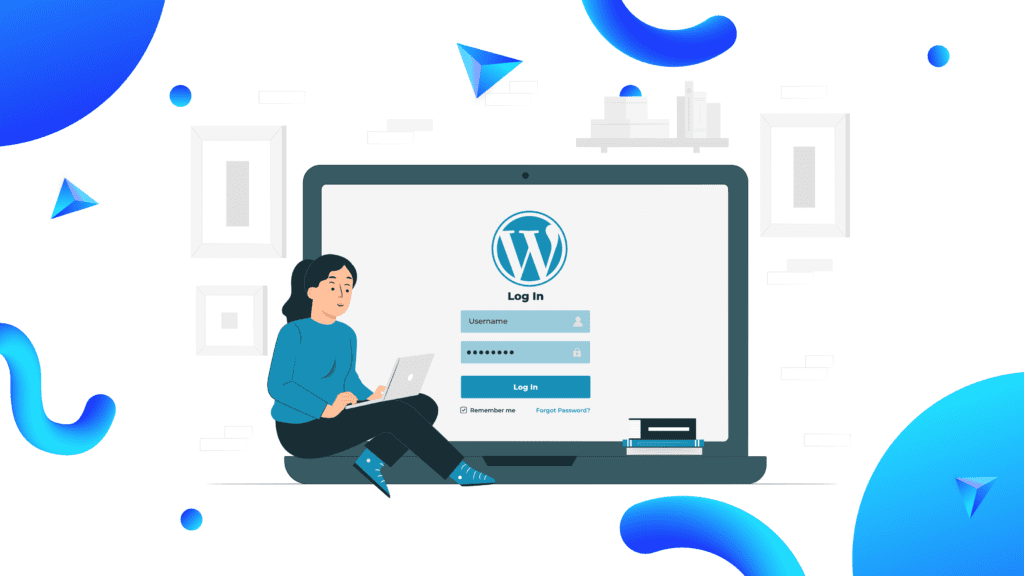
5.مجدد بارگذاری فایل wp-login.php
اگر فایل wp-login.php به هر دلیلی مفقود شده یا دچار مشکل شده باشد، شما نمیتوانید به پیشخوان دسترسی پیدا کنید. برای رفع این مشکل:
گام ۱
آخرین نسخه وردپرس را دانلود کنید.
گام ۲
فایل wp-login.php را از نسخه دانلود شده بگیرید.
گام ۳
فایل wp-login.php جدید را با استفاده از FTP به دایرکتوری اصلی وبسایت خود بارگذاری کنید. اگر پیشنهاد میشود، فایل قبلی را پشتیبان بگیرید.
گام ۴
حالا میتوانید به پیشخوان وردپرس دسترسی پیدا کنید.
اگر این مرحله مشکل را حل نکرد، باید مشکل به دلایل دیگری داشته باشد که نیازمند بررسی دقیقتر است.
7.ممانعت از دسترسی به wp-admin
یک روش دیگر که برای رفع این مشکل مفید ، ممکن است باشد این است که از ورود ناخواسته به پیشخوان جلوگیری نماید.
برای این کار، میتوانید از فایل htaccess یا افزونههای امنیتی استفاده کنید. این تنظیمات ممکن است ورود به پوشه wp-admin را محدود کنند و از حملات نفوذی جلوگیری کنند.
در نهایت، این تنظیمات مربوطه به کاربران وردپرس این امکان را میدهد تا مشکلات و موانعی که با ورود به پیشخوان وردپرس مرتبط هستند، را به راحتی و با اطمینان رفع کنند.
همچنین، اشاره به نکات امنیتی مهم و نگهداری منظم میتواند از وقوع این مشکل در آینده جلوگیری کند.
با استفاده از این تنظیمات امنیتی، کاربران میتوانند وبسایتهای وردپرس خود را بهتر محافظت کرده و از تجربهی امنتری از این سیستم مدیریت محتوا بهرهمند شوند.
در مقاله فوق، به شش روش متداول برای رفع مشکل عدم ورود به پیشخوان وردپرس پرداختیم:
- حذف حافظه پنهان و کوکیها
در این مرحله، آموزش دادیم که چگونه کوکیها و حافظه پنهان مرورگر را پاک کرد و مشکل عدم ورود را رفع کرد.
- تغییر رمز عبور با استفاده از phpMyAdmin
کاربرانی که رمز عبور خود را فراموش کردهاند یا به دلایل دیگری نمیتوانند وارد شوند، میتوانند از phpMyAdmin برای تغییر رمز عبور خود استفاده کنند.
- غیرفعال کردن افزونهها از طریق FTP
تداخل افزونهها ممکن است باعث مشکل شود، از این رو در این مرحله نحوه غیرفعال کردن افزونهها با استفاده از FTP آموزش داده شد.
- غیرفعال کردن قالب وردپرس از طریق FTP
تغییرات در قالب وردپرس ممکن است باعث مشکل شود. در اینجا نشان داده شد که چگونه از طریق FTP میتوان قالب فعلی را غیرفعال کرد.
- مجدد بارگذاری فایل wp-login.php
اگر فایل wp-login.php به هر دلیلی مفقود شده یا دچار مشکل شده باشد، میتوان آن را دوباره بارگذاری کرد.
- ایجاد یک فایل htaccess جدید
در این مرحله، نحوه ایجاد یک فایل htaccess جدید آموزش داده شد تا با حذف هر تداخل احتمالی، مشکل عدم ورود حل شود.
7.ممانعت از دسترسی به wp-admin
در این روش با استفاده از افزونه یا htaccess میتوانید دتسرسی ورود به پیشخوان را محدود کنید.
با رعایت نکات گفته شده در این پست، کاربران وردپرس میتوانند مشکل عدم ورود به پیشخوان خود را به سادگی و با اطمینان حل کنند.
علاوه بر این، اشاره به نکات امنیتی مهم و نگهداری منظم نیز میتواند از وقوع این مشکل در آینده جلوگیری کند.
کاربران وردپرس قادر خواهند بود که به سرعت به وبسایتهای خود دسترسی پیدا کنند و از ادامه کار و مدیریت وبسایتهای خود لذت ببرند.
بدین ترتیب، مشکلات احتمالی در وردپرس را به راحتی و با اطمینان مدیریت کرده و تجربه بهتری از این سیستم مدیریت محتوا را تجربه نمایند.
برای این که بدونید “یک پست وبلاگ باید چند کلمه باشه“ و یا “ترفندهای رپورتاژ آگهی” به چه شکلی ایجاد میشن میتونید مقاله های رایگان اکادمی رو مطالعه کنید.
امیدواریم این پست برای شما مفید بوده باشد.
منتظر نظرات و پیشنهادات شما هستیم.
بدرود👋
بدرود
درباره نرگس حاجی حسینی
نرگس حاجی حسینی هستم. فارقالتحصیل مهندسی نرم افزار درسال 1402 . در حوزه طراحی وب و تولید محتوا حدود 2سال فعالیت دارم. علاقه مند به طراحی سایت وهمیشه در دنیای تکنولوژی به دنبال اپدیت نگه داشتن خودم هستم.در تیم آکادمی ساسان درویش پور به عنوان نویسنده و تولید کننده محتوا در خدمت شما عزیزان هستم
نوشتههای بیشتر از نرگس حاجی حسینی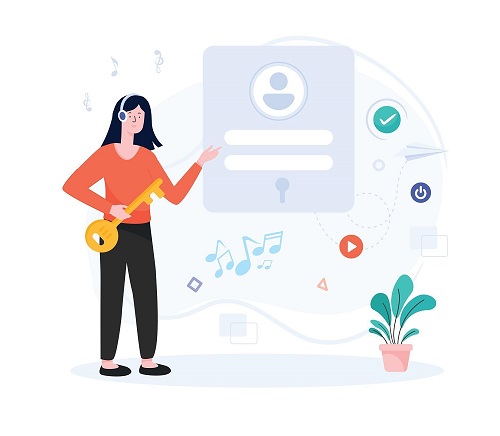


دیدگاهتان را بنویسید